华众hzhost主控端安装图文教程
(一)请先确认是否安装好应用软件
(1)、主控端应该先安装好MSSQL SERVER 2000,以便安装系统数据库。
(2)、如果服务器将使用到新网互联的域名接口,则请先安装PHP4.0以上版本。
(二)取得软件程序和软件许可证
向华众公司取得软件程序并且到华众公司网站填写购买订单,该订单包含了软件许可证用户名和密码。
(三)运行软件安装程序,如以下图例所示:

请仔细阅读许可证协议,如果您接受该协议请复选"我已经仔细阅读并接受该许可证协议"。点击"下一步"

请选择程序安装目录,注意:切勿把程序安装于系统盘如C:盘,否则当系统重装时将有可能丢失数据。

填写系统加密密钥,该密钥用于加密FTP密码等关键数据,由于使用不同的加密密钥得出的密码将各不相同,因此可以保证不同的HZHOST使用者不能互相猜解密码。另一方面,如果您的系统重装,那么加密密钥也应该和旧系统完全一致。
服务器访问密码用于确保合法用户才能访问HZHOST主控端,该密码和系统超管密码没有任何关系。
侦听端口必须界于80-65535之间,同时请确保该端口未被禁用。

请填写服务器的网络IP地址,如果服务器位于硬件防火墙内,请一并填写内网IP地址。否则请填写为空。
系统库地址一般请填写为localhost,这样,安装程序将自动创建系统数据库

请填写MSSQL的SA密码并设置好系统数据库的相关参数。

以下操作均按默认设置即可,请点击"下一步"
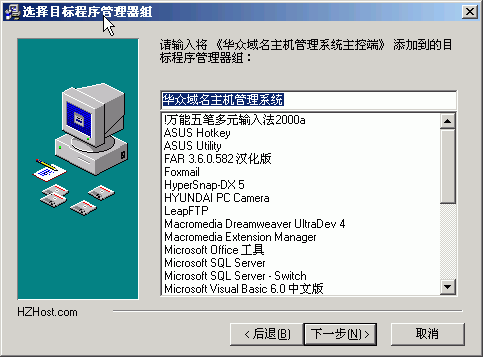

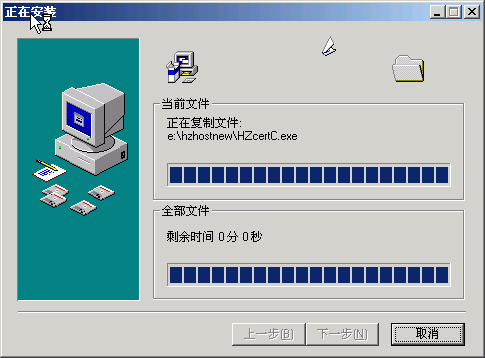
至此,HZHOST系统主控端已经安装完毕,您可以通过http://IP地址:8881来访问主控站点,(如您的IP地址为218.1.1.1,则您可以通过http://218.1.1.1:8881来访问主控端点),您可以自主绑定您的其它域名。
请复选上"启动注册程序"以便进行许可证注册。

请填写许可证用户名和密码以及服务器的公网IP地址,点击"确定"进行注册。

服务器启动时,任务栏右下角将出现HZHOST的系统托盘,您可以通过"主控参数设置"来进行修改参数设置。
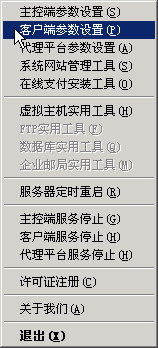
(安装结束)
相关推荐
-
华众hzhost主控端安装图文教程
(一)请先确认是否安装好应用软件 (1).主控端应该先安装好MSSQL SERVER 2000,以便安装系统数据库.(2).如果服务器将使用到新网互联的域名接口,则请先安装PHP4.0以上版本. (二)取得软件程序和软件许可证 向华众公司取得软件程序并且到华众公司网站填写购买订单,该订单包含了软件许可证用户名和密码. (三)运行软件安装程序,如以下图例所示: 请仔细阅读许可证协议,如果您接受该协议请复选"我已经仔细阅读并接受该许可证协议".点击"下一步" 请选择程序
-
华众HZHost被控端安装图文教程
(一)请先确认是否安装好应用软件 (1).如果被控端服务器需要开设FTP服务,请先安装好Serv-U FTP服务器或MSFTP.(2).如果系统将使用到CGI或PERL,请安装好Perl 5.61以上版本.(3).如果服务器将使用到PHP,请先安装PHP4.0以上版本.(4).如果服务器将使用自己的DNS进行解析域名,请先安装Windows自带的DNS服务器.(5).如果服务器将使用到MSSQL,请先安装MSSQL Server2000 以及SP3.(6).如果服务器将使用到MYSQL,请先安装
-
WIN7下ORACLE10g服务端和客户端的安装图文教程
win7下安装oracle10g服务端和客户端方法如下所示: 如何卸载Oracle 10g 软件环境: 1.Windows XP + Oracle 10g 2.Oracle安装路径为:d:\Oracle 实现方法: 1.开始->设置->控制面板->管理工具->服务停止所有Oracle服务; 2.开始->程序->Oracle – OraDb10g_home1>Oracle Installation Products-> Universal Installer
-
MySql 5.6.36 64位绿色版安装图文教程
网上MySQL安装的文章有很多哈,但是今天在自己的笔记本上安装遇到了问题,仅此做下记录. 1.下载MySQL的zip压缩包,在官网https://dev.mysql.com/downloads/mysql/ 根据需要下版本 Windows有32位和64位的. 2.下载下来之后解压到你指的文件夹.这是我解压后的路径. 3.配置环境变量,和配置Java的环境变量一样. 4.更改数据库配置文件.将根目录下的my-default.ini复制一份重命名为my.ini 更改里面的配置,注意里面的文件路径 一
-
Mysql 5.7 服务下载安装图文教程(经典版)
MySQL 5.7在诸多方面都进行了大幅的改进,主要在于安全性.灵活性.易用性.可用性和性能等几个方面. 下面我们通过图文并茂的方式给大家介绍Mysql5.7数据库的下载安装详细教程,一起看看吧! 一.Mysql5.7下载 1.百度搜索mysql,选择进入官网下载页 2.点击下载安装版 3.继续选择下载 4.接下来就是有意思的了,显示提示大家登陆或者注册,但是搞笑的一点是左下角其实有一个快捷下载的链接,点击就好了,不需要注册登陆,哈哈,眼睛小的人,小编原谅你没看到,要知道,欧巴也是带着眼睛才看到
-
mysql 5.7以上版本下载及安装图文教程
一.下载 1.mysql官网下载地址:https://downloads.mysql.com/archives/community/ 2.下载完成后解压,解压后如图: 3.放置位置,把解压好的文件夹放在自己喜欢的位置 二.配置mysql 1.mysql-5.7.17-winx64目录下,新建一个my.ini.复制下面的代码保存就可以了.my.ini会替换掉下面的my-default.ini文件 注:my.ini文件的内容: [mysql] ; 设置mysql客户端默认字符集 default-ch
-
MySQL5.7.14下载安装图文教程及MySQL数据库语句入门大全
如何下载: 我先去MySQL首页下载最新版本的MySQL-链接:https://www.mysql.com/downloads/ 进入此界面下载: Downloads–>MySQL Community Edition (GPL)(这是免费版的,当然,有钱的可以用收费的,功能更强大)–>MySQL Community Server (GPL) –>选择对应的系统和电脑版本(在这里,我选择的是Window系统64位的下载) –>No thanks, just start my down
-
mysql 8.0.17 安装图文教程
本文为大家分享了mysql 8.0.17 安装图文教程,供大家参考,具体内容如下 安装环境:windows x64 1.下载安装包 下载地址:安装包 2.解压及初始化配置 解压并在根目录下新建初始化配置文件my.ini 在初始化配置文件中输入以下内容吗,注意安装路径和数据存放路径改为自己的 [mysqld] \# 设置3306端口 port=3306 \# 设置mysql的安装目录 basedir=D:\App\mySQL \# 设置mysql数据库的数据的存放目录 datadir=D:\App
-
Windows10下mysql 8.0.12 解压版安装图文教程
本文记录了mysql 8.0.12 解压版安装图文教程,供大家参考,具体内容如下 安装环境:Window10家庭版,64位 数据库:MySQL8.0.12 64位 安装方式:压缩包安装 安装步骤: 1.下载安装包 从MySQL官网上下载最新的安装包:官网地址 直接点击最下方的"No thanks, just start my download."即可开始下载 下载成功后的压缩包 注:安装数据库时,登录用户必须拥有Administrator权限. 2.将压缩包解压后放到将要安装的目录下
-
Mac Android Studio安装图文教程
目录 一.下载地址 二.Proxy设置 三.Gradle配置 四.SDK配置 五.SDK System Images 一.下载地址 有用的网站:http://www.androiddevtools.cn/直接下载dmg文件解压然后一步步next就好 二.Proxy设置 Android Studio -- Preferences -- HTTP Proxy,网上可以搜到很多,这里我用的是: Host Name:mirrors.neusoft.edu.cm 端口号:80 三.Gradle配置 还是刚
随机推荐
- 初步认识Python中的列表与位运算符
- spring mvc+localResizeIMG实现HTML5端图片压缩上传
- 实例讲解分布式缓存软件Memcached的Java客户端使用
- Java编程实现生成给定范围内不重复随机数的方法小结
- 用apply让javascript函数仅执行一次的代码
- 老生常谈PHP位运算的用途
- webBrowser执行js的方法,并返回值,c#后台取值的实现
- Vue.2.0.5过渡效果使用技巧
- 详解使用nodeJs安装Vue-cli
- 一个仿Windows UI的html table,兼容IE和firefox
- 可以将文件转换为vbs语句的vbs代码
- JS简单实现String转Date的方法
- Android Apk去掉签名以及重新签名的方法
- Android 实现旋转木马的音乐效果
- Java I/O 操作及优化详细介绍
- 详解在.net中读写config文件的各种方法
- javascript实现文字无缝滚动效果
- Android从服务器获取图片的实例方法
- python爬虫中get和post方法介绍以及cookie作用
- python微信跳一跳系列之色块轮廓定位棋盘

